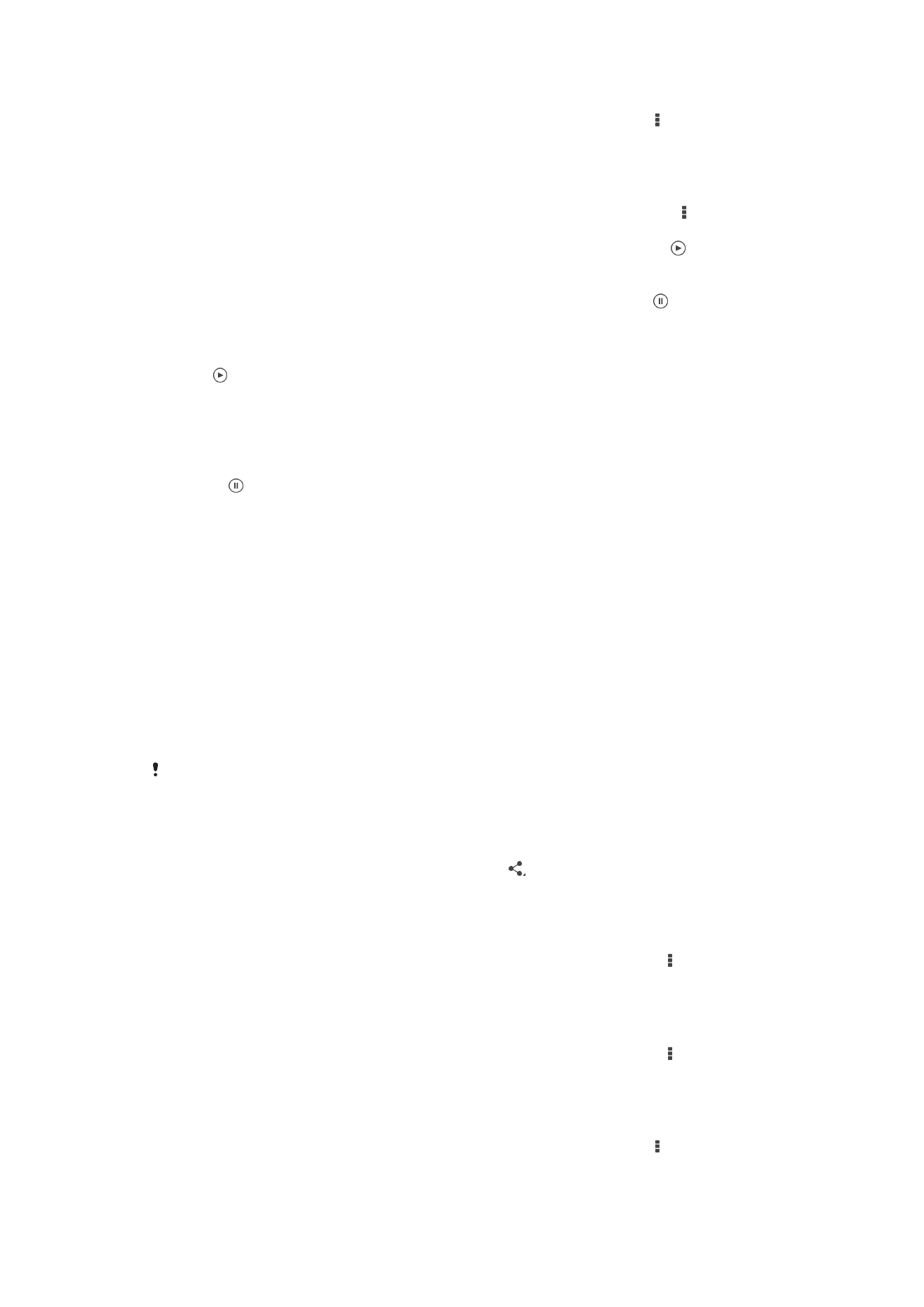
Mbagi lan ngatur foto lan video
Sampeyan bisa mbagi foto lan video sing disimpen ing piranti. Sampeyan uga bisa
ngatur kanthi akeh cara. Misale, sampeyan bisa ngowahi foto kanthi rombongan,
mbusak foto, lan nyambungake foto menyang kontak.
Sampeyan bisa uga ora bisa nyalin, ngirim utawa ngirim item sing dilindhungi hak cipta. Uga,
sawetara item ora bisa dikirim yen ukuran file kegedhen.
Mbagi foto utawa video
1
Ing Album, golek lan tutul foto utawa video sing pengin dibagi.
2
Tutul layar kanggo nampilake toolbar, banjur tutul .
3
Tutul aplikasi sing arep digunakake kanggo enggo bareng potret, banjur tindakake
langkah kanggo ngirim.
Nggunakake foto minangka gambar kontak
1
Nalika lagi ndeleng foto, tutul layar kanggo nampilake toolbar, banjur tutul >
Gunakake dadi > Gambar kontak.
2
Yen dijaluk, pilih
Kontak > Mung sepisan, banjur pilih kontak.
Nggunakake foto minangka wallpaper
1
Nalika lagi ndeleng foto, tutul layar kanggo nampilake toolbar, banjur tutul >
Gunakake dadi > Wallpaper.
2
Tututi instruksi ing layar.
Kanggo muter foto
1
Nalika ndeleng potret, tutul layar kanggo nampilake toolbar, banjur tutul .
2
Pilih
Puter. Foto disimpen ing orientasi anyar.
90
Iki penerbitan versi Internet. © Dicetak khusus kanggo keperluan pribadi.
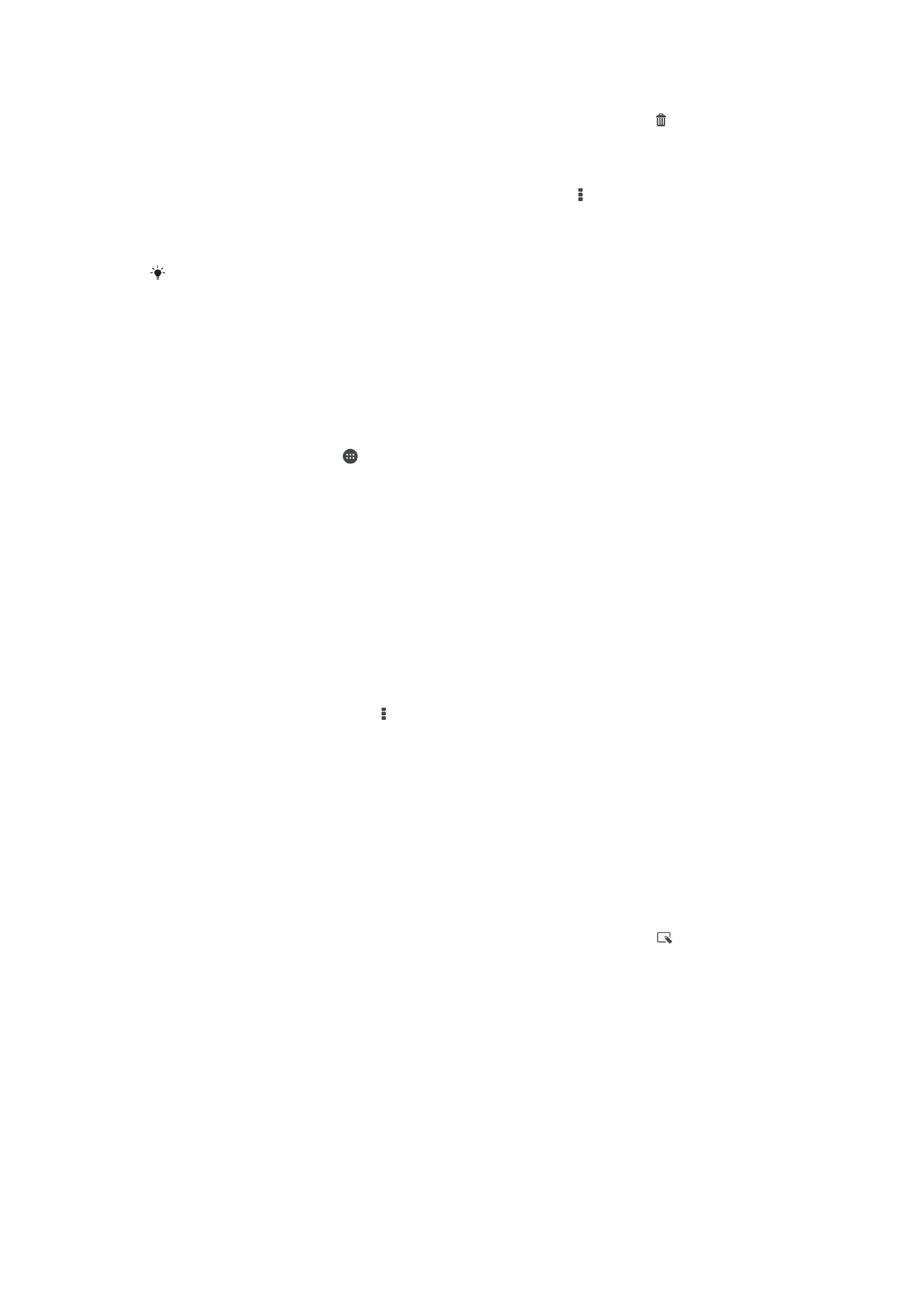
Mbusak foto utawa video
1
Nalika ndeleng potret, tutul layar kanggo nampilake toolbar, banjur tutul .
2
Tutul
Busak.
Nggarap sakumpulan potret utawa video ing Album
1
Nalika ndeleng gambar cilik potret lan video ing Album, tutul , banjur tutul
Pilih
item.
2
Tutul item sing arep digarap. Item sing dipilih dituduhake dening pigura biru.
3
Gunakake alat ing garis alat kanggo ngowahi item sing dipilih.
Kanggo ngaktifake mode pilihan, sampeyan uga bisa demek terus item nganti pigura dadi
biru. Banjur sampeyan bisa nutul item liyane kanggo milih.
Nganalisis foto nganggo praupan ing Album
Sampeyan bisa nganalisis foto ing piranti miturut praupane wong. Yen wis diaktifake, fitur
analisis foto tansah murup, lan foto anyar bakal langsung dianalisis nalika ditambahake.
Sawise analisis, sampeyan bisa nglumpukake kabeh foto wong sing padha ing siji folder.
Nguripake fitur analisis foto
1
Saka Layar ngarep, tutul .
2
Temokake banjur tutul
Album lagu.
3
Seret pinggir kiri layar ngarep Album menyang tengen, banjur tutul
Pasuryan.
Kabeh foto ing piranti dianalisis lan diklumpukake ing folder Praupan sing durung
dijenengi.
Njenengi telpon
1
Ing kothak
Pasuryan, tutul folder Praupan ora dijenengi, banjur telusuri menyang
folder
Praupan liyane lan pilih pasuryan sing pengin dijenengi.
2
Tutul
Tambah jeneng.
3
Ketik jeneng, banjur tutul
Rampung > Tambah minangka wong anyar.
Ngowahi jeneng pasuryan
1
Nalika lagi ndeleng pasuryan ing tampilan layar wutuh, tutul layar kanggo
nampilake toolbar, banjur tutul >
Owahi tenger jeneng.
2
Tutul
OK.
3
Tutul jeneng pasuryan sing pengin diowahi.
4
Owahi jeneng, banjur tutul
Rampung >Tambah minangka wong anyar.